Contenido
Introducción
Las herramientas wit y wst no son muy usadas en SMG (la gente prefiere usar (otras herramientas) pero son muy útiles en escenarios particulares. La primera herramienta es capaz de extraer los contenidos de un archivo ISO/WBFS de un juego para la Nintendo WII (entre otras operaciones) y la segunda, por ejemplo, tiene un comando que puede convertir imagenes BTI en PNG y viceversa (entre otras operaciones). Ellas no poseen un entorno gráfico, tienen que ser usadas desde una ventana de comandos.
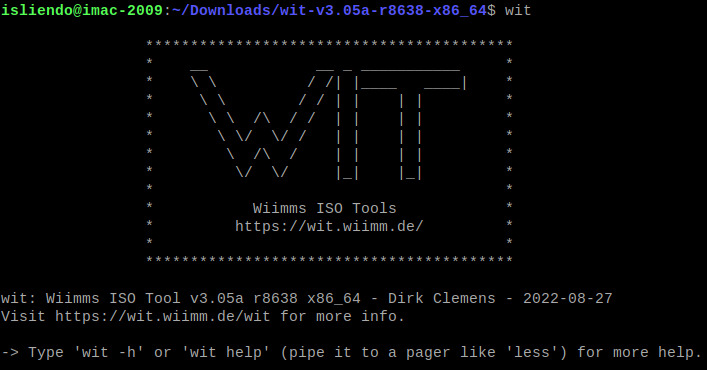
Fig. 1: wit en la ventana de comandos
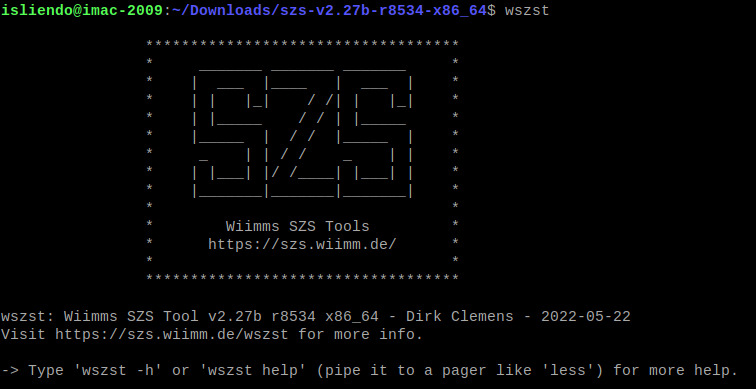
Fig. 2: wst en la ventana de comandos
Ellos no requieren ninguna dependencia, solo los tienes que instalar (ojalá todo fuese así).
Wiimm’s ISO Tools
Puede hacer operaciones sobre archivos ISO de la Nintendo GameCube/Wii y sobre contenedores WBFS.
Windows
Descarga la última versión de aquí. El programa está dentro de un archivo comprimido. Después de extraer sus contenidos, ejecuta el archivo windows-install.exe. Al finalizar la instalación reinicia la computadora. Al final vas a poder abrir una ventanda de comandos, escribir wit en ella y ver lo que se muestra en la Fig. 1.
Linux
Descarga la última version de aquí. El programa está en un archivo comprimido. Después de extraer sus contenidos ejecuta el script install.sh en la terminal (te va a pedir permisos de administrador). Al finalizar la instalación, ve si todo funcionó correctamente ejecutando wit en la terminal (Fig. 1).
Wiimm’s SZS Toolset
Es un conjunto de comandos para manipular los tipos de archivos SZS, U8, WBZ, WU8, PACK, BRRES, BREFF, BREFT, BMG, KCL, KMP, MDL, PAT, TEX, TPL, BTI, main.dol y StaticR.rel de Mario Kart Wii, sin embargo, funciona para otros juegos.
Windows
Descarga la última versión de aquí. El programa está dentro de un archivo comprimido. Después de extraer sus contenidos, ejecuta el archivo windows-install.exe. Al finalizar la instalación reinicia la computadora. Al final vas a poder abrir una ventanda de comandos, escribir wszst en ella y ver lo que se muestra en la Fig. 2.
Linux
Descarga la última version de aquí. El programa está en un archivo comprimido. Después de extraer sus contenidos ejecuta el script install.sh en la terminal (te va a pedir permisos de administrador). Al finalizar la instalación, ve si todo funcionó correctamente ejecutando wszst en la terminal (Fig. 2).